「MacBook Pro 2020 13インチ」のレビュー・評判・口コミ【徹底検証】
本記事はアフィリエイトプログラムによる収益を得ています。
今回は「MacBook Pro 2020 13インチ」を購入してみましたのでレビューします!
買ってしまって後悔した…。🥲なんてことがないように、良いところ、悪いところ、実際に使用した方からの口コミや評判なども総合的に検証してみたので、買う前の参考にしてくださいね!
「MacBook Pro 2020 13インチ」はこんな方におすすめです👏
- ✔️ iPhoneやApple WatchなどのApple製品を利用している人
- ✔️ 動画編集やプログラミング学習に利用したい人
- ✔️ Touch Barを利用したい人
ぜひ、参考にしてみてください!
目次
MacBook Pro 2020 13インチの外観・見た目
まずは、MacBook Pro 2020 13インチの見た目から紹介します!💁♀️
美しいデスクトップ画面

MacBook Proのデスクトップ画面には、とても美しい壁紙が採用されています。
画面を開いた瞬間に、MacBook Proで作業したいと感じさせてくれる魅力があります。
付属品一覧

付属品は、MacBook Pro本体、USB-C充電ケーブル、61W USB-C 電源アダプタの3つです。
付属品は、白のカラーでシンプルに統一されています。
USB-C充電ケーブルの長さは、2メートルあります。充電しながら作業したいときも、床付近にある電源から作業デスクにケーブルが届きます。
本体の外観

Appleのロゴが印象的で、オシャレです。
ロゴ以外は、目立ったものがなくシンプルなガジェットを好む方におすすめです。カフェなどの外出先では、写真映えします。
MacBook Pro 2020 13インチのおすすめなポイント👍
私が感じたMacBook Pro 2020 13インチの良いところは以下の4つです。
- ✔️ Appleの製品と連動できる
- ✔️ Touch Bar が便利で作業の時短になる
- ✔️ タイピングしていて気持ちい
- ✔️ トラックパッドで作業性が向上
1つずつご紹介します!
Appleの製品と連動できる

MacBook Proを使用すると、他のApple製品のiPhone、Apple Watch、iPadなどと連動できます。
たとえば、MacBook Proの標準アプリ「Pages」でメモを取ると、iPhoneの「Pages」を開いても引き続きメモをが取れます。
自宅ではMacBook Pro、外出先ではiPhoneで作業したいときに連動機能は便利です。
他にも、Apple WatchからMacBook Proのパスワード解除、iPhoneで文字をコピーしMacBook Proに貼り付けらます。
Touch Bar が便利で作業の時短になる
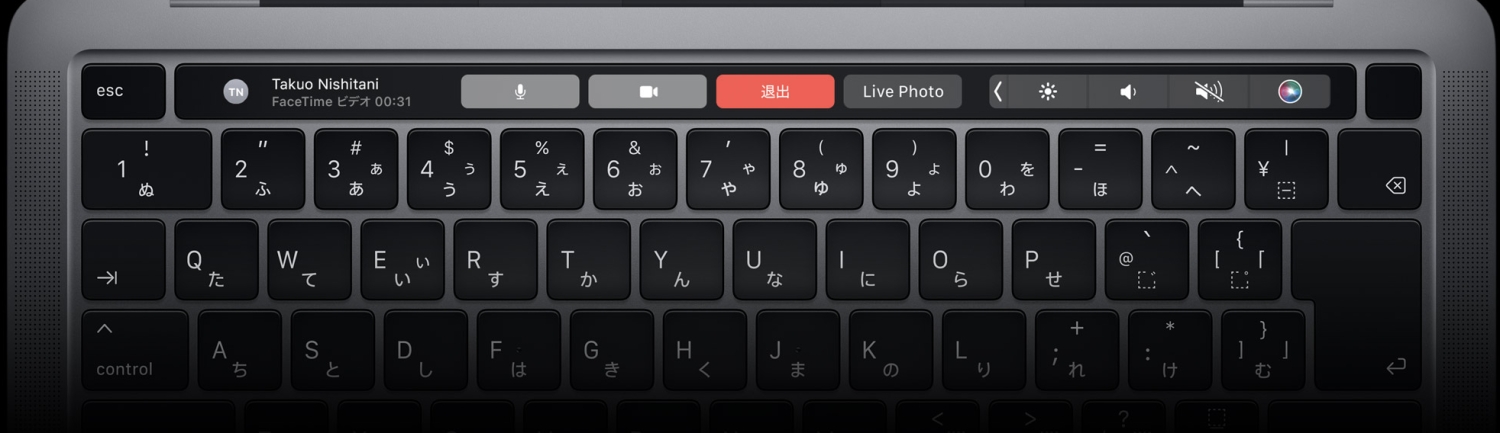
キーボードの一番上の部分に、直接画面をタッチし操作できるTouch Barがあります。
具体的には、音量調整、輝度調整、siriの使用ができます。
一番便利な機能は、電話が鳴ったときTouch Barを操作すれば電話に出れます。そのため、iPhoneをポケットから取り出して、電話に出る手間が省けます。
また、キーボードでタイピング作業を行ってるときに、素早くTouch Barで操作できる近い距離にあるので重宝します。
Touch Barは、MacBook Airには付いていない機能です。
タイピングしていて気持ちい
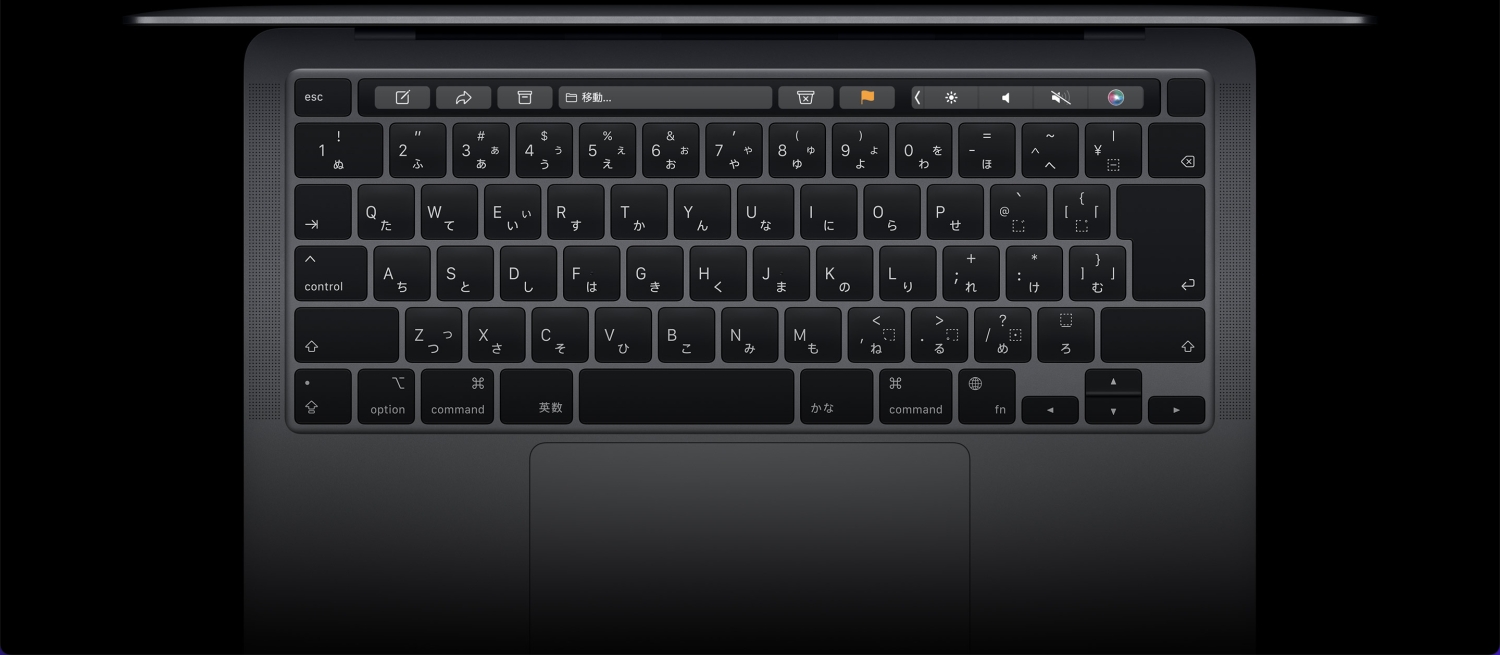
Macbook Proのキーボードは、タイピングしていて心地よく感じます。
なぜなら、キーの沈み込みが小さく、「カチカチ」となる音を聴いていて落ち着くからです。
キーに手が触れた心地よさが良いのが特徴です。
トラックパッドで作業性が向上

トラックパッドを使いこなせると、作業スピードがとても上がります。
たとえば、利用頻度が高いデスクトップの移動、ページのスクロールはトラックパッドで1秒で操作可能です。
また、ショートカットキーとトラックパッドの両方を使いこなせば、作業スピードは上がり時短につながります。
また、自分好みに操作しやすいようにカスタマイズも可能です。
はじめは、覚えるのに苦労しますが、慣れるとトラックパッドなしでは作業できません。
MacBook Pro 2020 13インチの残念なポイント👎
私が感じたMacBook Pro 2020 13インチの微妙なところは以下の2つです。
- ✔️ 値段は約20万円と高い
- ✔️ MacBook Proを持ち運ばないなら、iMacでもOK
1つずつご紹介します!
値段は約20万円と高い
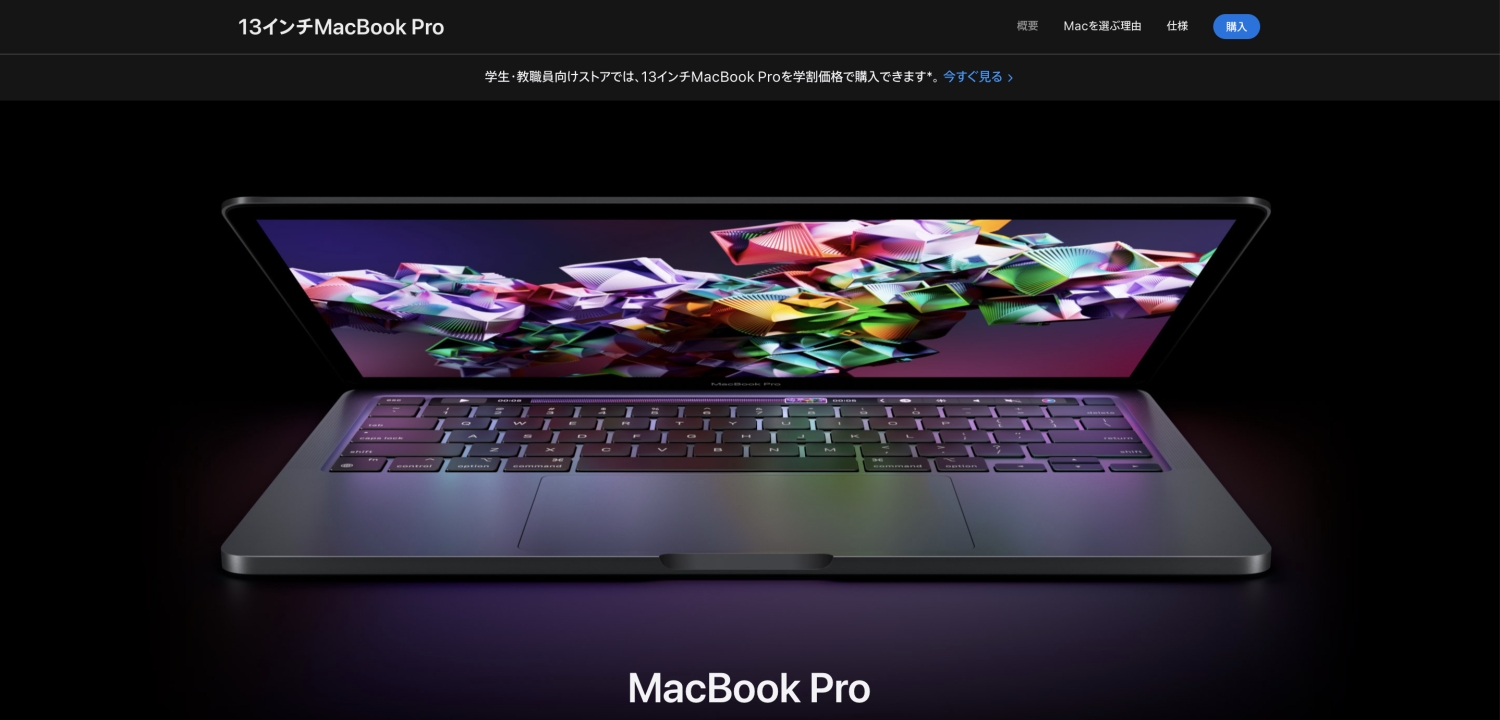
値段が約20万円と高いため、予算がない方は購入しずらいです。
また、液体がキーボードに付いたり、画面損傷したときも高い修理費用がかかります。
「MacBook」は欲しいけど値段は安く抑えたい方は、「MacBook Air」もおすすめです。約13万円のお値段で購入できます。
動画編集やプログラミングなどの重たい処理速度を必要とする作業を行わない方は、MacBook Airでも十分利用できます。
MacBook Proを持ち運ばないなら、iMacでもOK
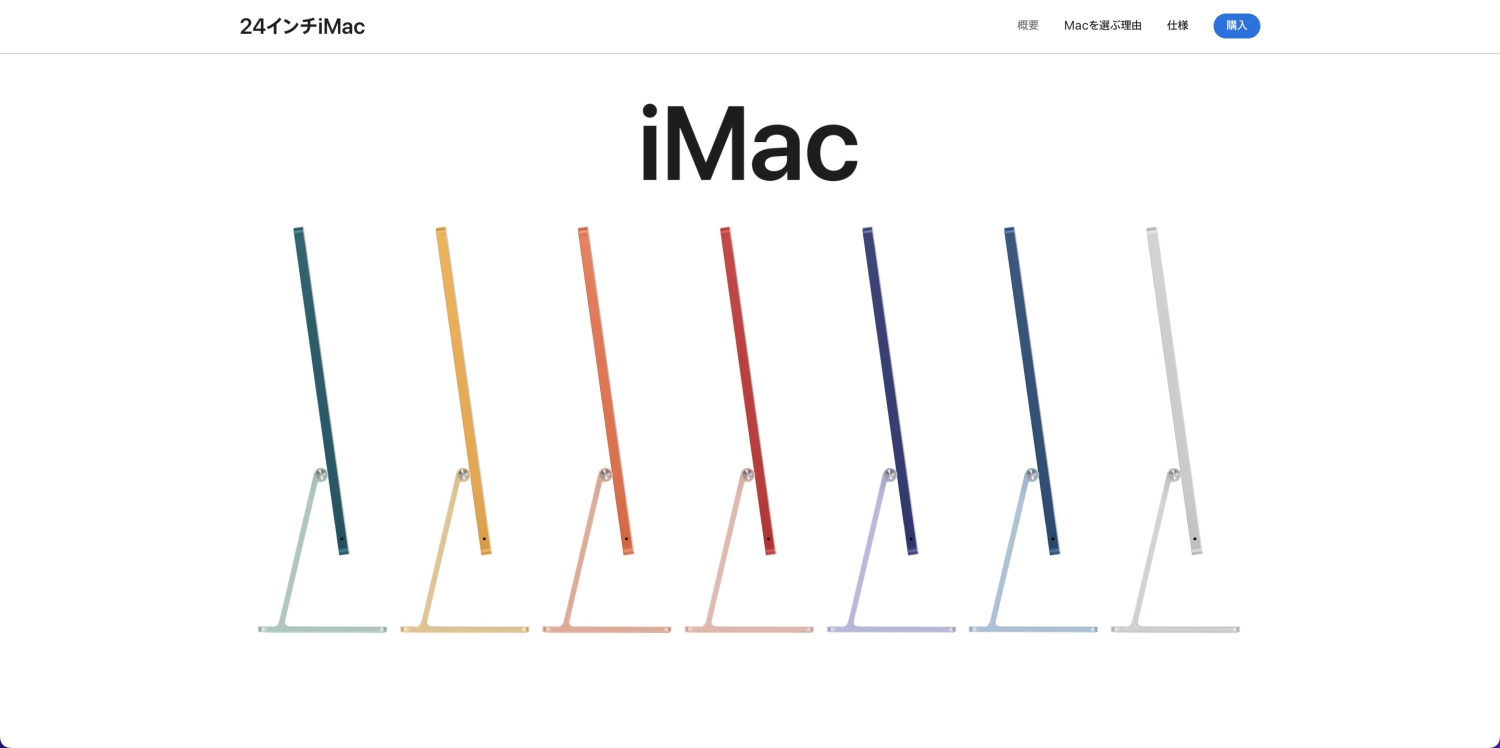
外出先のカフェや仕事場にMacBook Proを持ち運ばない方は、iMacの購入もおすすめです。
なぜなら、持ち運びしないのであれば、iMacの方がスペックが高く、安く購入できます。
iMacが優れている点は2つです。
1つ目は、MacBook Proは約20万円で購入できるのに対し、iMacは約17万円と安く購入可能です。
2つ目は、iMacは画面サイズが24インチで、MacBookの13インチより大きいため快適に作業できます。
持ち運びしない方は、iMacの購入も検討するといいです。
MacBook Pro 2020 13インチの良い口コミ・評判
それでは、次に他の方々の意見も見てみましょう!まずは良い口コミからご紹介します💁♀️
プログラミング教室で使うために購入しました。
引用元:www.amazon.co.jp
教室でおすすめされたのが本機です。
小1の子どもでもサクサク操作しておりますし、Windowsで育った親よりも早く適応しています。
オーバースペックかなと思いましたが、十分使いこなしており問題無さそうです。
はじめてMacを購入しましたが,特に違和感なく使えています。
引用元:www.amazon.co.jp
電池の持ちがよいので,あちこち持ち運んで使っています。
airと迷っていてコスパで選ぶか性能で選ぶか・・・
引用元:www.amazon.co.jp
結局proで良かったです。長く使うことを考えればファンレスのairよりファンがある方がCPUダメージ少ないだろうし、windowsからの乗り換えの場合、意外とタッチバーが使えます笑
スピーカーがすごく音質良くてびっくり!なのととにかくproっていう安心感もいい。
音量の良さ、バッテリーの持ち時間が良いレビューが見られます。
windowsユーザーからMacBook Proに乗り換えた方も、購入後すぐに使いこなしている印象です。
また、プログラミング学習のために購入された方もいました。プログラミング教室では、Macbookを推奨しているケースが多いです。
私も、プログラミング学習のためにMacBook Proを購入しました。大量のデータダウンロード作業にも、スピーディーに処理してくれているので助かってます。
MacBook Pro 2020 13インチの悪い口コミ・評判
次に、他の方々のリアルな感想や悪評も紹介します💁♀️
良いところだけじゃなく、悪いところも知っておくと安心して買いやすいですよね。
初期不良で大変でした。アップルサポートに電話したり、最終的には持ち込みにて修理して頂きました。もうアップル製品は買いません!
引用元:www.amazon.co.jp
付属充電器で充電しながら使用しても、バッテリー残量が減っていって、電源が落ちます。オンラインサポートでも、お店に持ち込んで、OS再インストールして確認しても、異常無しなので、たった1,2時間以内のオンライン会議にも使えないパソコンって、普通なの?
引用元:www.amazon.co.jp
レビュー要約の通り。
引用元:www.amazon.co.jp
使用感やスペックなどは全く不満なし。
ですが補償期間の1年をギリギリ過ぎたあたりで、2つある充電口のうちの1つが使えなくなり不便極まりない。
ipod shuffleを8年以上壊さず使っている私の取り扱いでこんなに早く壊れるのは前代未聞。
MacBook Pro本体の初期不良、バッテリー持ちが悪い、充電口の故障等で困ったレビューが多いです。
私は2年近くMacBook Proを使用していますが、レビューのような問題に直面した経験はありません。強いて言うと、バッテリーは新品時より充電の減りが早くなりました。
しかし、「充電しながら操作しない」「充電100%の状態で操作しない」などに気をつけるとバッテリーは長持ちします。
また、AppleCare +の保証に加入するのもおすすめです。バッテリーが本来の容量の80%以下に低下していると、無償でバッテリーを交換してくれます。
MacBook Pro 2020 13インチの関連商品
参考までに本商品と似た商品をご紹介しておきます!
比較してみて、自分に合うものを選んでみてくださいね😃
MacBook Pro 2020 13インチのよくある質問🧐
MacBook Pro 2020 13インチに関するよくある質問をまとめてみました😊✨
もし他に知りたいことや質問がある方はお気軽にご連絡ください!可能な限りお答えしていきます!
Q.MacBook ProとMacBook Airとの違いを知りたい
A.2020年モデルのMacBook ProとMacBook Airの違いは3点です。
・Touch Bar 搭載の有無
・重量
・バッテリー駆動時間です。
1つずつ解説します。
Touch Barは、MacBook Proにしか搭載されておりません。
重量を比較すると、MacBook Proが1.4Kg、MacBook Airが1.29KgとMacBook Airが、わずかに軽いです。
バッテリーの駆動時間も、MacBook Proが最大10時間、MacBook Airが最大12時間になります。
Q.Wi-Fiに接続すれば、無料で利用できますか?
A.利用できます。
IPhoneと違って、毎月利用料を支払う必要はありませんが、Wi-Fiに接続できればGoogleやSafariなどのインターネットを利用できません。
自宅でMacBook Proで利用する方は、ネット回線を利用しましょう。
また、カフェや公共のWi-Fiを利用して作業する方は、つながりにくいケースがあります。そのため、ポケットWi-Fiを契約すると、つながりにくい環境でも快適に利用できます。
Q.動画編集やデザインの勉強には、何インチがおすすめですか?
A.14インチか16インチがおすすめです。
MacBook Proには、13、14、16インチの3種類あります。画面が大きい14、16インチを選ぶと画面を分割しても快適に作業できます。
しかし、16インチは2kgあり13インチの1.4kgと比べてかなり重たいです。持ち運びたい方は、重量が1.6kgの14インチMacBook Proがおすすめです。
MacBook Pro 2020 13インチのレビューまとめ
今回は、MacBook Pro 2020 13インチについてさまざまな角度からレビューしてみました✨
MacBook Pro 2020 13インチを買うか迷っている人はぜひ参考にしてみてくださいね。
こんな人は買うべき🙆♀️
以下に当てはまる人は、「MacBook Pro 2020 13インチ」の購入を検討してみてください。
- ✔️ iPhoneやApple WatchなどのApple製品を利用している人
- ✔️ 動画編集やプログラミング学習に利用したい人
- ✔️ Touch Barを利用したい人
こんな人は買う前によく考えて🙅♀️
以下に当てはまる人は、「MacBook Pro 2020 13インチ」の購入を慎重に考えてみた方がいいかもしれません。
- ✔️ 予算に余裕がない人
- ✔️ 重量の軽いMacBookの購入を考えている人
- ✔️ MacBook Airの機能でも十分利用できる人
この記事が、皆様のお役に立てれば幸いです😘
